IPhone, iPad और iPod Touch पर नियंत्रण केंद्र का उपयोग कैसे करें
कंट्रोल सेंटर आईओएस की सबसे उपयोगी सुविधाओं में से एक है। यह आपके आईफोन, आईपैड और आईपॉड टच पर ढेर सारी उपयोगी सुविधाओं के शॉर्टकट प्रदान करता है, जैसे ब्लूटूथ को चालू या बंद करना, या फ्लैशलाइट के रूप में उपयोग करने के लिए अपने कैमरे के फ्लैश को चालू करना। नियंत्रण केंद्र को अनुकूलित करने का तरीका जानें और पता करें कि इसमें कौन सी विशेषताएं शामिल हैं।
ये निर्देश iOS 12 और iOS 11 के लिए काम करते हैं।
IOS 11 और बाद में कंट्रोल सेंटर को कैसे कस्टमाइज़ करें
Apple ने iOS 11 के साथ कंट्रोल सेंटर को दिया शानदार अपडेट: इसे अनुकूलित करने की क्षमता. अब, नियंत्रणों के एक सेट तक सीमित होने के बजाय, आप उन्हें जोड़ सकते हैं जिन्हें आप उपयोगी पाते हैं और जिन्हें आप कभी उपयोग नहीं करते हैं (एक निश्चित सेट के भीतर से) हटा सकते हैं।
आईओएस संस्करण 11 या बाद के संस्करण वाले किसी भी डिवाइस पर नियंत्रण केंद्र को अनुकूलित करने का तरीका यहां दिया गया है:
-
नल समायोजन > नियंत्रण केंद्र > नियंत्रण अनुकूलित करें.
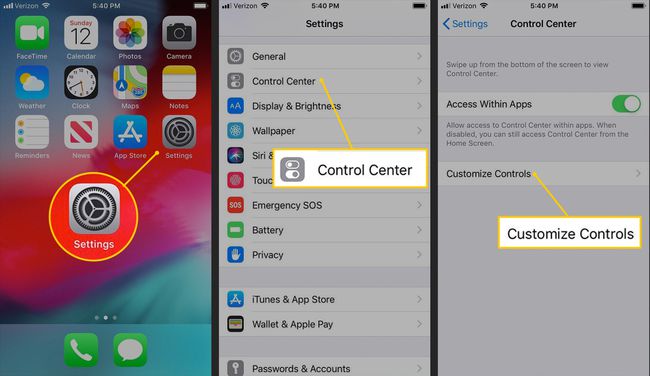
नियंत्रण केंद्र में आइटम हटाने के लिए, किसी आइटम के आगे लाल आइकन पर टैप करें, फिर टैप करें हटाना.
-
आइटम का क्रम बदलने के लिए, टैप करके रखें
तीन-पंक्ति चिह्न दांई ओर। जब आइटम ऊपर उठता है, तो उसे एक नए स्थान पर खींचें।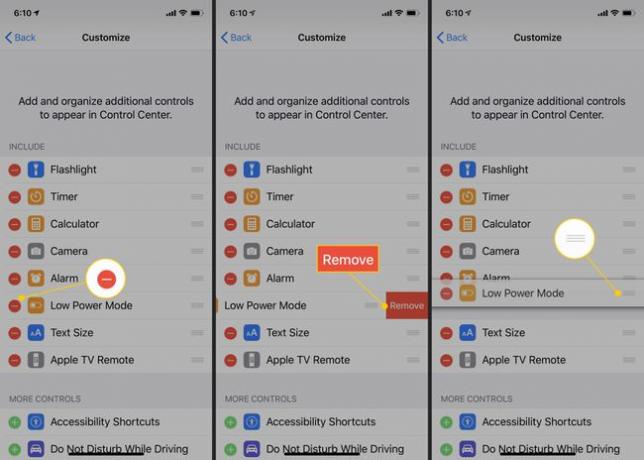
नए नियंत्रण जोड़ने के लिए, हरे रंग के आइकन पर टैप करके आइटम को में ले जाएं शामिल अनुभाग। इन नए नियंत्रणों को अपनी पसंद की स्थिति में खींचें।
अपने इच्छित परिवर्तन करने के बाद, स्क्रीन को छोड़ दें। आपके परिवर्तन स्वचालित रूप से सहेजे जाते हैं।
आमतौर पर प्रयुक्त नियंत्रण केंद्र की विशेषताएं
IPhone स्क्रीन के नीचे से ऊपर की ओर स्वाइप करके नियंत्रण केंद्र को प्रकट करें।
पर कंट्रोल सेंटर खोलने के लिए आईफोन एक्स, एक्सएस, या एक्सआर, ऊपरी-दाएँ कोने से नीचे की ओर स्वाइप करें।
आमतौर पर इस्तेमाल किए जाने वाले नियंत्रण केंद्र की वस्तुओं में शामिल हैं:
- विमान मोड डिवाइस पर वाई-फाई और सेलुलर रेडियो बंद कर देता है। प्रति हवाई जहाज मोड चालू करें, आइकन टैप करें। जब हवाई जहाज मोड चालू होता है, तो आइकन नारंगी होता है। इसे बंद करने के लिए इसे फिर से टैप करें।
- वाई - फाई आपके डिवाइस के कनेक्शन को सभी वाई-फाई नेटवर्क से टॉगल करता है। तकनीकी रूप से, यह चरण वाई-फ़ाई को बंद नहीं करता है; ऐसा करने के लिए सेटिंग ऐप में जाएं।
- ब्लूटूथ ब्लूटूथ रेडियो को चालू या बंद करता है। हालाँकि, यह उपकरणों को नहीं भूलता है; के लिए जाओ समायोजन > ब्लूटूथ उपकरणों का प्रबंधन करने के लिए।
- स्क्रीन रोटेशन लॉक स्क्रीन को घूमने से रोकता है जब आप अपना डिवाइस चालू करते हैं।
- परेशान न करें सक्रिय होने पर किसी भी कॉल या संदेश की सूचनाओं को रोकता है। यदि आप सेट करते हैं परेशान न करें, यह आइटम आपके द्वारा स्थापित सेटिंग्स को टॉगल करता है।
- चमक स्लाइडर iPhone स्क्रीन को उज्जवल या मंद बनाता है।
- रात की पाली डिवाइस स्क्रीन का रंग गर्माहट बदलता है नींद में खलल डालने वाली नीली रोशनी की मात्रा को कम करने के लिए।
- टॉर्च फ्लैशलाइट के रूप में कार्य करते हुए, कैमरा फ्लैश को चालू और बंद करता है।
- घड़ी बिल्ट-इन आईओएस क्लॉक ऐप के लिए एक शॉर्टकट प्रदान करता है, जो विश्व घड़ियों, आपके द्वारा सेट किए गए अलार्म, एक स्टॉपवॉच और एक टाइमर दिखाता है।
- कैलकुलेटर बिल्ट-इन कैलकुलेटर ऐप खोलता है।
- कैमरा आईओएस लॉन्च करता है कैमरा ऐप.
वैकल्पिक नियंत्रण केंद्र विशेषताएं
नियंत्रण केंद्र कई अन्य सुविधाएँ प्रदान करता है, जो डिफ़ॉल्ट रूप से सक्रिय नहीं होती हैं, जो आपको उपयोगी लग सकती हैं:
- अभिगम्यता शॉर्टकट आपको एक्सेसिबिलिटी ऐप पर ले जाता है।
- अलार्म क्लॉक ऐप में अलार्म स्क्रीन खोलता है।
- एप्पल टीवी रिमोट रिमोट ऐप का एक शॉर्टकट है जिसका उपयोग आपके फोन से आपके ऐप्पल टीवी को नियंत्रित करने के लिए किया जाता है।
- वाहन चलाते समय परेशान न करें डू नॉट डिस्टर्ब मोड पर टॉगल करता है। इस टूल के लिए प्राथमिकताएं सेट करने के लिए, यहां जाएं समायोजन > परेशान न करें.
- गाइडेड एक्सेस आपके iPhone को केवल एक ऐप या सुविधाओं के एक छोटे सेट का उपयोग करने की अनुमति देने के लिए लॉक करता है।
- सुनवाई श्रवण बाधित उपयोगकर्ताओं के लिए सुगम्यता विकल्पों का एक शॉर्टकट है।
- घर आपका नियंत्रण करता है होमकिट-संगत स्मार्ट घरेलू उपकरण।
- काम ऊर्जा मोड आपको मदद कर सकते हैं अपनी बैटरी से अतिरिक्त जीवन प्राप्त करें स्क्रीन की चमक को कम करके और गैर-आवश्यक सुविधाओं को बंद करके, इसके द्वारा खपत की जाने वाली बिजली की मात्रा को कम करके।
- ताल कैमरे को डिजिटल मैग्नीफाइंग ग्लास में बदल देता है।
- टिप्पणियाँ नोट्स ऐप लॉन्च किया।
- स्कैन क्यू आर कोड आपको स्कैन करने के लिए अपने कैमरे का उपयोग करने देता है क्यूआर कोड.
- स्क्रीन रिकॉर्डिंग एक वीडियो में स्क्रीन पर होने वाली हर चीज को कैप्चर करता है। रिकॉर्डिंग शुरू करने के लिए बस इस बटन को टैप करें।
- स्टॉपवॉच देखनी क्लॉक ऐप की स्टॉपवॉच सुविधा का एक शॉर्टकट है।
- शब्दों का आकर आपको स्क्रीन पर शब्दों का डिफ़ॉल्ट टेक्स्ट आकार बदलने देता है।
- घड़ी घड़ी ऐप में टाइमर सुविधा खोलता है।
- ध्वनि मेमो वॉयस मेमो ऐप को सक्रिय करता है जो डिवाइस माइक्रोफ़ोन के माध्यम से ध्वनि फ़ाइलों को रिकॉर्ड करता है।
- बटुआ वॉलेट ऐप लॉन्च किया, जहां के लिए क्रेडिट कार्ड मोटी वेतन जमा हो जाती है।
कंट्रोल सेंटर और 3डी टच
यदि आपके पास 3D टचस्क्रीन वाला iPhone है (इस लेखन के समय, आईफोन 6एस सीरीज, आईफोन 7 सीरीज, आईफोन 8 सीरीज, iPhone X, iPhone XS, और XS Max), कंट्रोल सेंटर की कई वस्तुओं में ऐसी विशेषताएं हैं जिन्हें स्क्रीन को हार्ड-प्रेस करके एक्सेस किया जा सकता है।
- नेटवर्किंग पैनल इसमें कई नियंत्रण शामिल हैं: हवाई जहाज मोड, सेलुलर डेटा, वाई-फाई, ब्लूटूथ, एयरड्रॉप और व्यक्तिगत हॉटस्पॉट।
- संगीत पैनल वॉल्यूम, प्ले बटन और एयरप्ले सेटिंग्स जैसे संगीत नियंत्रण लाता है।
- स्क्रीन चमक पैनल आपको ब्राइटनेस स्लाइडर को बड़ा करके उस पर बेहतर नियंत्रण देता है। यह आपको नाइट शिफ्ट और. पर टॉगल करने की सुविधा भी देता है ट्रू टोन.
- आयतन स्क्रीन की चमक के साथ काम करता है, अधिक सटीक वॉल्यूम नियंत्रण की अनुमति देने के लिए स्लाइडर बार को बड़ा करता है।
- टॉर्च आपको फ्लैशलाइट सुविधा की चमक बहुत उज्ज्वल से मंद तक सेट करने की अनुमति देता है।
- कैलकुलेटर आपको ऐप में कुल अंतिम परिणाम कॉपी करने देता है ताकि आप इसे कहीं और पेस्ट कर सकें।
- कैमरा आपको सेल्फी लेने, वीडियो रिकॉर्ड करने, क्यूआर कोड स्कैन करने और पोर्ट्रेट-मोड फोटो लेने के लिए शॉर्टकट देता है।
- घर आपके सामान्य होम दृश्यों को प्रदर्शित करता है।
कंट्रोल सेंटर को कैसे हाइड करें
जब आप नियंत्रण केंद्र का उपयोग कर लें, तो इसे स्क्रीन के ऊपर से नीचे की ओर स्वाइप करके (या iPhone X और नए मॉडल पर नीचे से ऊपर) छिपाएं। यदि आपके iPhone मॉडल में होम बटन है तो कंट्रोल सेंटर को छिपाने के लिए होम बटन दबाएं।
ऐप्स के भीतर नियंत्रण केंद्र पहुंच
नल समायोजन > नियंत्रण केंद्र ऐप्स के भीतर से कंट्रोल सेंटर तक पहुंच की अनुमति देने या अस्वीकार करने के लिए स्लाइडर तक पहुंचने के लिए। अक्षम होने पर भी, आप होम स्क्रीन से नियंत्रण केंद्र तक पहुंच सकते हैं।
